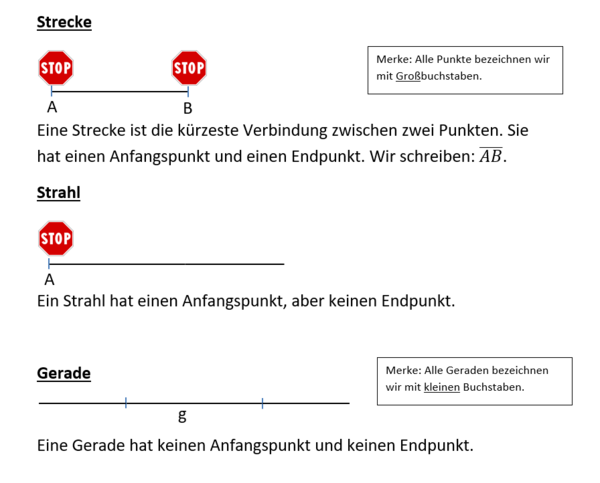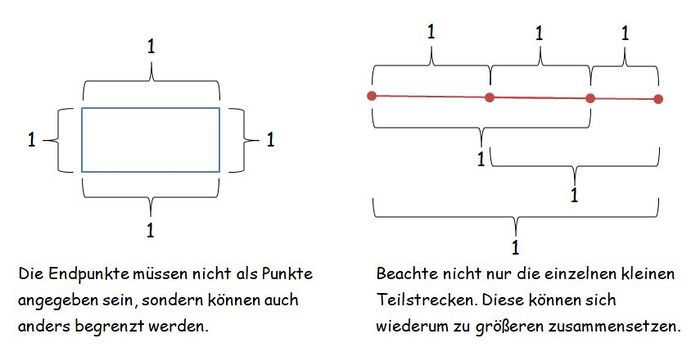Herta-Lebenstein-Realschule/Lernpfad Geometrie/1) Strecken und Geraden
Aus ZUM Projektwiki
1. Strecken und Geraden

Originallink: https://www.geogebra.org/m/ytdhquxu

Originallink: https://www.geogebra.org/m/aca6pbec Applets FLINK Team
- Beginne bei dem Punkt A und zeichne von hier aus alle Strecken zu den anderen Punkten, d.h. verbinde A und B, A und C sowie A und D.
- Gehe dann weiter zu Punkt B und verbinde ihn ebenfalls mit allen Punkten. B brauchst du nicht mehr mit A zu verbinden, da hier bereits eine Strecke gezeichnet wurde.
- Gehe wie folgt mit den anderen Punkten vor. So kannst du keine Strecke übersehen.
| Aufgabe | Strecken |
|---|---|
| a) | AB, AC, AD, BC, BD, CD |
| b) | AB, AC, AD, AE, BC, BD, BE, CD, CE, DE |

- Dein Geodreieck wird nicht ausreichen, um in einem Zug die Geraden bis zum Heftrand zu verlängern.
- Zeichne erst mit deinem Geodreieck eine Gerade durch zwei Punkte.
- Lege anschließend das Geodreieck als Verlängerung an. Achte aber darauf, dass du das Geodreieck nicht an das äußerste Ende deiner bisher gezeichneten Gerade legst, sondern stattdessen an ein Stück deiner Geraden. So kann das Geodreieck nicht verrutschen. (siehe Bild auf S.94)
Hier musst du insgesamt 6 Geraden zeichnen.

- Beginne bei einem Punkt und zeichne von da aus eine Verbindung zu allen weiteren Punkten.
- Gehe dann z.B. im Uhrzeigersinn weiter zum nächsten Punkt und verbinde ihn ebenfalls mit allen Punkten.
- Gehe wie folgt mit den anderen Punkten vor. So kannst du keine Strecke übersehen.


- Wähle das erste Werkzeug "Strecke" in der Leiste aus. Klicke nun zuerst den Punkt A und dann den Punkt B an. Nun hast du die geforderte Strecke gezeichnet.
- Wähle das zweite Werkzeug "Gerade" in der Leiste aus. Klicke nun zuerst den Punkt C und dann den Punkt E an. Nun hast du die geforderte Gerade gezeichnet.
- Was musst du hier zeichnen? Eine Strecke oder eine Gerade? Wähle hierfür das entsprechende Werkzeug aus und gehe wie eben vor.
- Wähle das vierte Werkzeug "Strecke mit fester Länge" aus. Klicke zuerst den Punkt E an. Es öffnet sich ein neues Fenster u nd du musst du die gewünschte Länge deiner Strecke eingeben; hier: 3. Achtung: Du darfst die Einheit cm nicht mit eintippen. Bestätige die Eingabe mit "OK" und die Strecke wird gezeichnet. Geogebra erstellt für das Ende der Strecke den Punkt F.
- Die Endpunkte müssen nicht als Punkte angegeben werden. Sie können auch anders begrenzt sein.
- Achte auf die einzelnen Teilstrecken. Manche Teilstrecken können wiederum zusammen aber auch eine Strecke ergeben.
- Achte auf die einzelnen Teilstrecken.
- Manche Teilstrecken können wiederum zusammen aber auch eine Strecke ergeben.
Hier findest du die Lösungen. Aber Achtung: Sie stehen nicht in der richtigen Reihenfolge. Prüfe nach, ob die Ergebnisse bei dir vorhanden sind. Zähle ansonsten noch einmal nach.
- 1 Gerade, 5 Strecken
- 2 Geraden, 10 Strecken
- 1 Gerade, 3 Strecken
- 6 Geraden, 12 Strecken
- 4 Geraden, 24 Strecken